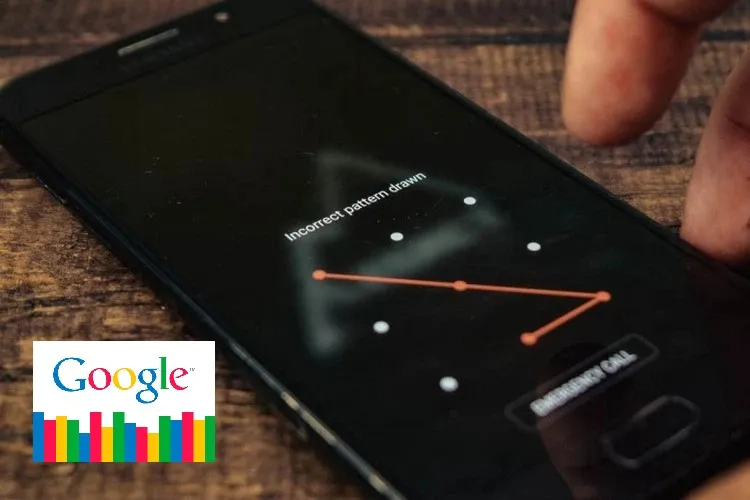Điện thoại của bạn vừa được mang đi sửa về hoặc vừa mới reset lại nhưng không may bạn lại quên mất tài khoản Google mà mình đã đăng ký sử dụng để mở khóa. Hãy theo dõi hướng dẫn trong bài viết sau đây để biết cách mở khóa điện thoại khi quên mất tài khoản Google hiệu quả nhất nhé!
Tình trạng quên mật khẩu tài khoản Google là rất thường xảy ra, và càng đặc biệt dễ gặp hơn mỗi khi người dùng vừa mới đem điện thoại của mình đi sửa hoặc reset. Hãy cùng FPT theo dõi hướng dẫn trong bài viết sau đây để biết cách mở khóa điện thoại khi quên mất tài khoản Google hiệu quả nhất nhé!
Bạn đang đọc: Hướng dẫn mở khóa điện thoại khi quên tài khoản Google cực đơn giản
Làm thế nào để lấy lại địa chỉ Gmail bị quên?
Để lấy lại được địa chỉ Gmail đã quên thì bạn cần phải có số điện thoại và họ tên chính xác mà bạn đã sử dụng khi đăng ký địa chỉ Gmail đó. Vì thiết bị di động của bạn đang bị khóa nên bạn phải thực hiện các thao tác hướng dẫn laptop, máy tính hoặc một điện thoại khác. Bên cạnh đó, để có thể nhận được mã xác minh từ Google gửi về điện thoại của mình, bạn hãy tháo SIM và sau đó lắp vào thiết bị điện thoại khác.
- Bước 1: Người dùng tiến hành tìm kiếm và truy cập vào trang web Gmail để tìm lại địa chỉ email của Google.
- Bước 2: Tiếp đó, bạn nhập số điện thoại hoặc email cần khôi phục.
- Bước 3: Nhập họ tên chính xác với tên mà bạn đã sử dụng để đăng ký email trước đó.
- Bước 4: Nhấn Gửi và chờ hệ thống của Google gửi mã xác minh về số điện thoại hoặc email khôi phục của bạn.
- Bước 5: Khi đã nhận được mã, bạn tiến hành nhập vào ô nhập mã. Lúc này hệ thống sẽ hiện lên tên những tài khoản gmail hiện tại bạn đang dùng.
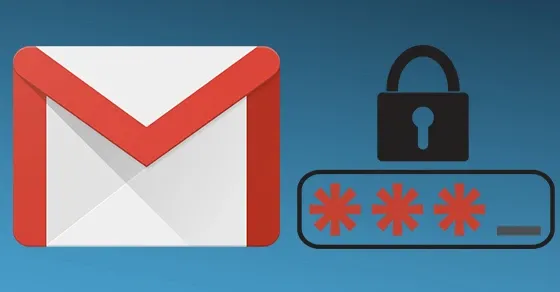
Xem thêm: Xác thực người dùng là gì và nó hoạt động như thế nào?
Cách lấy lại mật khẩu của Gmail để mở khóa điện thoại khi quên tài khoản Google
Sau khi đã tìm lại được tên đăng nhập Gmail của mình, bước tiếp theo bạn cần làm đó chính là lấy lại mật khẩu.
- Bước 1: Đầu tiên bạn truy cập vào trang web Gmail, rồi nhập địa chỉ Gmail đã quên mật khẩu, nhấn Tiếp theo và chọn Bạn đã quên mật khẩu.
- Bước 2: Tại giao diện lúc này, bạn hãy chọn Thử cách khác và chọn tiếp hình thức nhận mã xác minh bằng Văn bản hoặc Gọi.
- Bước 3: Sau đó bạn tiến hành nhập mã xác minh được gửi về số điện thoại của bạn. Nếu chọn phương thức Gọi, tổng đài sẽ gọi đến và đọc cho bạn nghe mã xác minh. Nhập mã và chọn Tiếp theo.
- Bước 4: Cuối cùng hãy tạo lại mật khẩu mới và bấm chọn Lưu mật khẩu để hoàn tất các bước. Vậy là bạn đã đăng nhập được vào tài khoản Gmail của mình bằng mật khẩu mới thiết lập và mở khóa điện thoại khi quên tài khoản Google.
Tìm hiểu thêm: Thủ thuật cài Windows 11 cho máy tính không hỗ trợ TPM 2.0
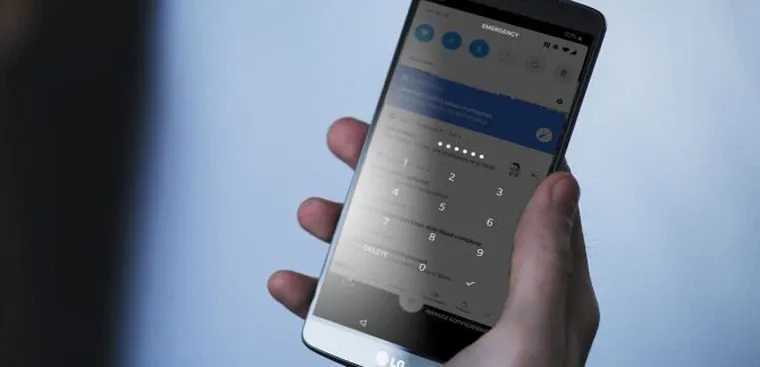
Giải đáp một số thắc mắc liên quan
Dưới đây là một vài câu hỏi mà người dùng thường gặp và cần giải đáp khi thực hiện các thao tác mở khóa điện thoại khi quên tài khoản Google.
Tại sao không thấy Google gửi mã xác minh mặc dù đã làm theo đúng hướng dẫn?
Thông thường, hệ thống của Google sẽ gửi mã xác minh về số điện thoại của bạn ngay lập tức. Tuy nhiên trong một số trường hợp vì vấn đề nghẽn mạng hoặc gặp trục trặc từ hệ thống mà tin nhắn chưa được gửi đến ngay. Thế nên, lời khuyên dành cho bạn chính là nên thực hiện các thao tác trên hướng dẫn vào lúc không phải là giờ cao điểm.
Nếu số điện thoại đã đăng ký email không còn dùng nữa thì phải làm thế nào?
Trong hướng dẫn được chia sẻ ở phần trên, bạn có thể sử dụng số điện thoại hoặc email đã đăng ký. Chính vì vậy, thay vì nhập số điện thoại thì bạn có thể điền email bạn chọn để khôi phục khi bạn đã đăng ký tài khoản Google đó.
Khi lấy lại mật khẩu nên chú ý vấn đề gì?
- Bạn nên đặt mật khẩu đủ mạnh để không bị người khác dễ dàng đăng nhập và lấy cắp thông tin.
- Không nên dùng tên riêng, số điện thoại, ngày sinh… để đặt mật khẩu bởi vì chúng rất dễ giúp người khác đoán ra.
- Không nên sử dụng các dãy số nổi tiếng để đặt mật khẩu như: 113, 115, 123456789…
- Mật khẩu bạn đặt phải bao gồm cả: số, chữ in hoa, chữ in thường và ký tự đặc biệt.

>>>>>Xem thêm: Cấu hình cài Photoshop CS6 ra sao? Máy yếu có nên cài không?
Lời kết
Bài viết trên đã hướng dẫn bạn cách mở khóa điện thoại khi quên tài khoản Google. Với các bước đơn giản này chỉ bạn sẽ mở lại được thiết bị di động của mình chỉ trong vài phút. Nếu bạn cảm thấy những thông tin này hữu ích thì đừng quên chia sẻ chúng đến với mọi người nhé!
Xem thêm:
- Hướng dẫn cách mở khóa điện thoại Oppo bằng cuộc gọi khẩn cấp
- Làm cách nào để reset iPhone khi quên mật khẩu?